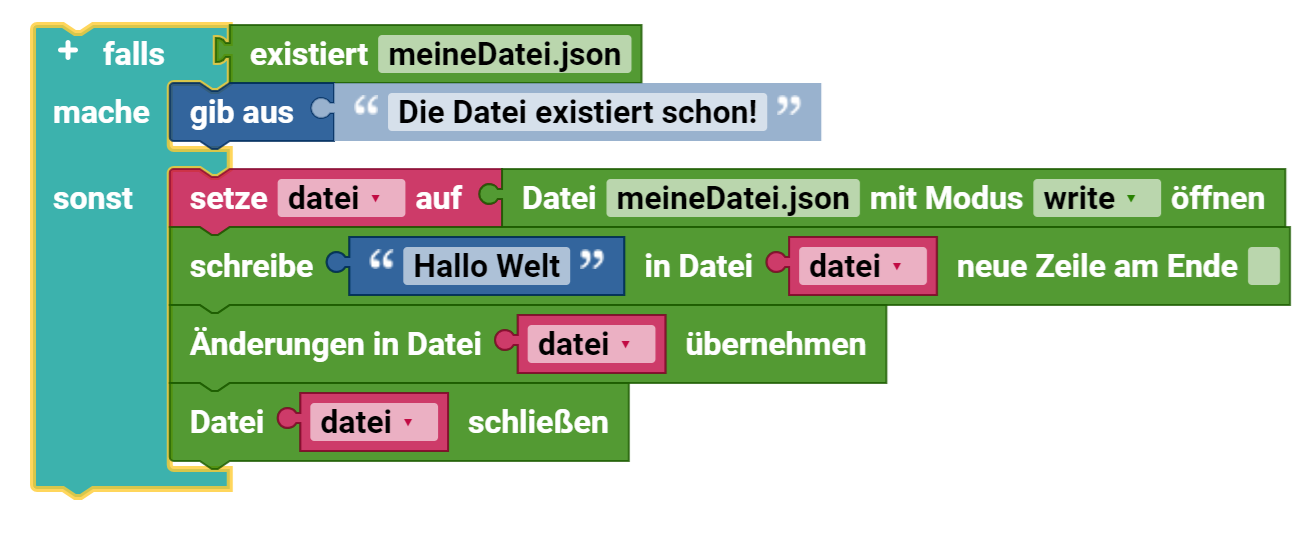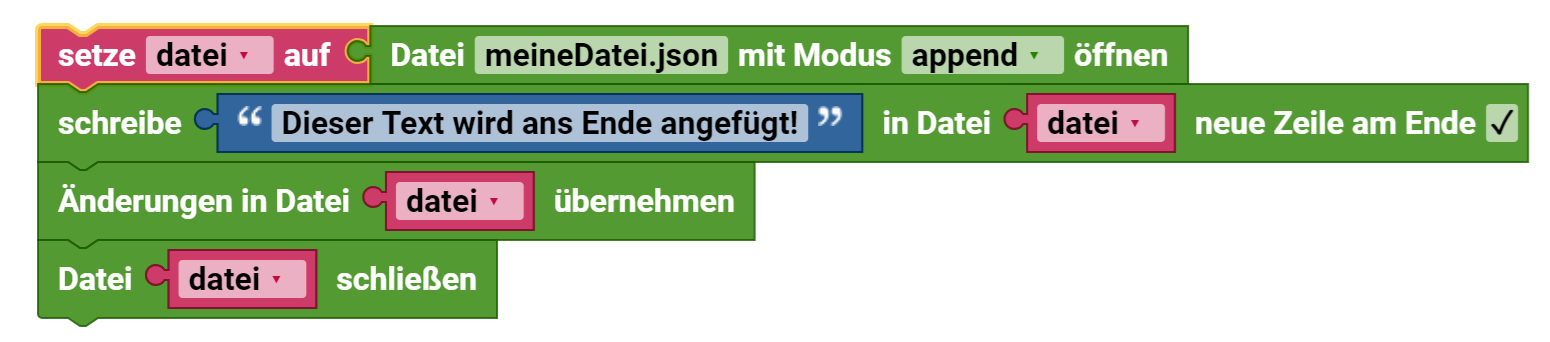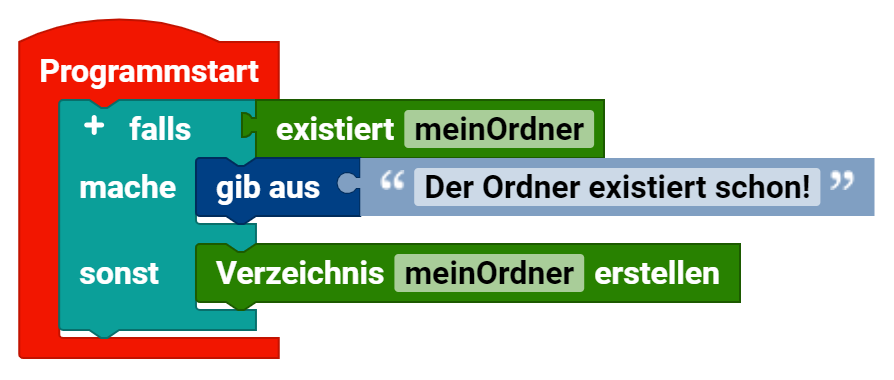Datei
Dateien
Datei öffnen
Der Block Datei ... mit Modus ... öffnen ermöglicht das Öffnen einer Datei in einem ausgewählten Modus. Dieser Block ist in zwei Varianten verfügbar:
- Dropdown-Auswahl: Diese Variante zeigt alle vorhandenen Dateien im data-Verzeichnis des Projektordners im Dropdown-Menü an.
- Freie Eingabe: Diese Option erlaubt es dem Benutzer, den Namen einer Datei direkt einzugeben. Diese Flexibilität ermöglicht das Erstellen einer neuen Datei, falls diese beim Schreiben nicht bereits existiert. Gleichzeitig ermöglicht es den Zugriff auf bereits bestehende Dateien. Dies ist besonders vorteilhaft für dynamisches Arbeiten mit verschiedenen Dateinamen, die nicht im Voraus bekannt sind.
Mögliche Modi zum Öffnen sind:
- Lesen: Öffnet die Datei zum Lesen von Inhalten.
- Schreiben: Öffnet die Datei, um Inhalte zu überschreiben.
- Anhängen: Öffnet die Datei, um Inhalte am Ende der Datei anzuhängen, ohne bestehende Inhalte zu überschreiben.
Bei Ausführung gibt der Block einen Dateideskriptor zurück, der in nachfolgenden Befehlen genutzt werden kann, um die Datei zu lesen, zu schreiben oder Daten anzuhängen. Das folgende Beispiel illustriert die Verwendung des Blocks, um die Datei meineDatei.json im Lesemodus zu öffnen, die sich im data-Verzeichnis befindet. Der Dateideskriptor wird in der Variable datei gespeichert:
Überprüfung der Existenz einer Datei
Der Block existiert ermöglicht es zu prüfen, ob eine spezifische Datei bereits existiert. Auf Basis dieser Prüfung können unterschiedliche Aktionen ausgeführt werden.
In dem Beispiel wird der existiert-Block genutzt, um zu prüfen, ob die Datei bereits vorhanden ist:
- Wenn die Datei existiert: Der Controller gibt die Nachricht „Die Datei existiert schon!“ aus.
- Wenn die Datei nicht existiert: Die Datei meineDatei.json wird erstellt und geöffnet. Zunächst wird ein Dateideskriptor erstellt, der in den folgenden Schritten verwendet wird, um auf die Datei zuzugreifen. Anschließend wird der Text „Hallo Welt“ in die Datei geschrieben und die vorgenommenen Änderungen werden gespeichert. Schließlich wird der Dateideskriptor geschlossen, um die Datei ordnungsgemäß zu schließen und Ressourcen freizugeben.
Datei als Text einlesen
Datei zeilenweise als Liste einlesen
Schreiben in einer Datei
Der Block Schreibe ... in Datei ... neue Zeile am Ende ermöglicht das Schreiben von Text in eine Datei. Optional kann ein Zeilenumbruch (\n) am Ende des Textes eingefügt werden, um die Lesbarkeit bei mehreren Schreibvorgängen zu verbessern.
Im Beispiel wird die Datei meineDatei.json im Anhäng-Modus (append) geöffnet. Anschließend wird der Text „Hallo Welt“ in die Datei geschrieben. Dies führt dazu, dass der Inhalt an das Ende der bestehenden Daten in der Datei angehängt wird, ohne die vorhandenen Inhalte zu überschreiben. Nach dem Schreiben werden die Änderungen gespeichert und die Datei geschlossen.
Liste zeilenweise in die Datei schreiben
Änderungen in die Datei schreiben
Datei schließen
Ordner
Ordner erstellen
Der Block Verzeichnis ... erstellen ermöglicht es, ein neues Verzeichnis zu erstellen, falls es bisher nicht existiert.
Überprüfung der Existenz eines Ordners
Der Block existiert ermöglicht es zu prüfen, ob ein spezifischer Ordner bereits existiert. Auf Basis dieser Prüfung können unterschiedliche Aktionen ausgeführt werden.
In dem Beispiel wird der existiert-Block genutzt, um zu prüfen, ob der Ordner bereits vorhanden ist:
- Wenn der Ordner existiert: Der Controller gibt die Nachricht „Der Ordner existiert schon!“ aus.
- Wenn der Ordner nicht existiert: Der Block Verzeichnis meinOrdner erstellen wird ausgeführt, um den Ordner zu erstellen.